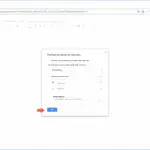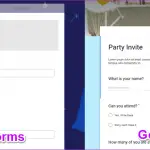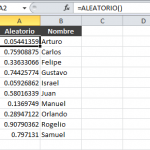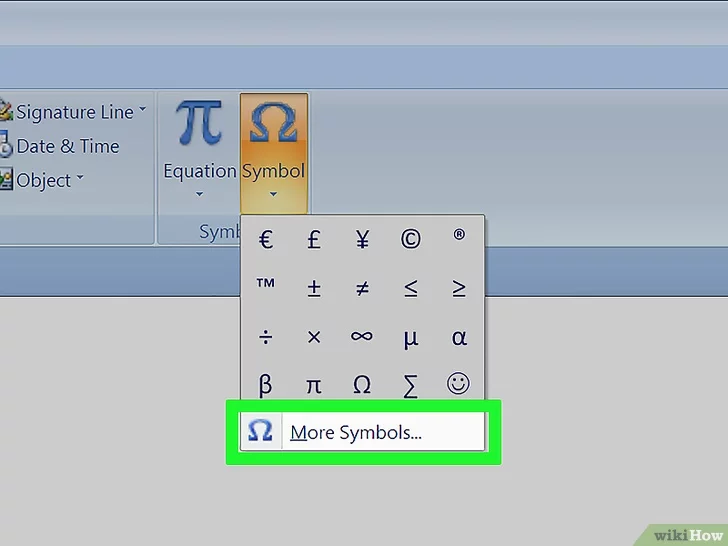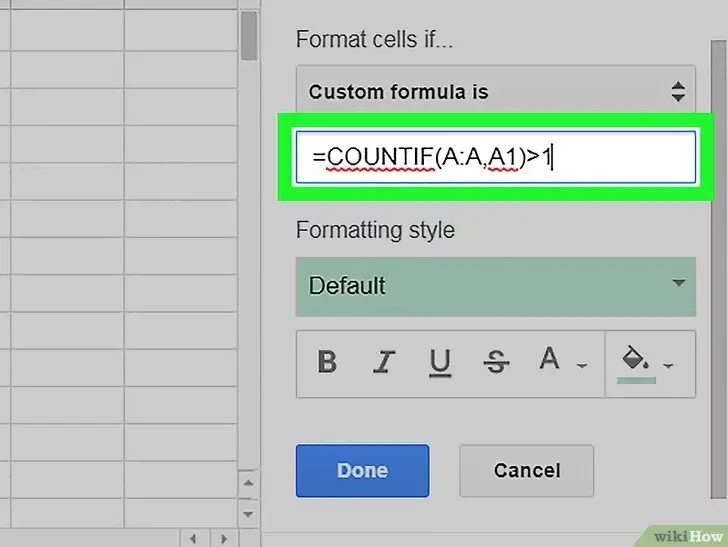Microsoft Excel es una gran herramienta para todas tus necesidades de hojas de cálculo. Tiene muchas características, fórmulas fáciles de usar, y hará todo tu trabajo rápidamente. En este post, vamos a mostrarte cómo hacer valor absoluto en Excel. Si estabas tratando de obtener el valor absoluto en Excel, entonces este tutorial te ayudará.
El valor absoluto es un número positivo y denota cómo para él es a partir del número cero. Por lo tanto, si el valor absoluto de un número es negativo, seguirá siendo un positivo. Esto se puede hacer en Excel con la ayuda de algunas fórmulas o sintaxis. Excel puede utilizarse para encontrar el valor absoluto de los números tanto positivos como negativos. Comencemos.
Función ABS
El primer método se llama la función ABS o la función absoluta. Esta puede ser añadida a su hoja de Excel y proporcionará el valor absoluto de un número dentro de una celda. Todo lo que tienes que hacer es escribir ABS seguido del número. Aquí tienes cómo hacerlo.
1. Escriba un número negativo en una celda.
2. Ahora selecciona la siguiente celda y presiona el botón fx.
3. Esto habilitará la ventana de la función de inserción en la parte superior.
4. Seleccione una categoría del menú desplegable y luego haga clic en la opción ABS.
5. Ahora haz clic en la celda donde has introducido el número y haz clic en OK.
6. La celda mostrará ahora el valor absoluto.
Es así de simple. Honestamente, ni siquiera necesitas hacer el valor absoluto en Excel ya que puedes escribir el número en positivo. Sin embargo, puedes encontrar el valor absoluto de un número de celdas añadiendo una columna ABS en la hoja de cálculo. Una vez que hayas hecho esto, sólo tienes que añadir la función ABS e incluir la función a=SUMA en la parte inferior de la columna y ya deberías estar listo.
Función
Puedes usar la función anterior de ABS con la función SUMPRODUCTO para obtener el valor absoluto de los números en una hoja de cálculo. Esto proporcionará resultados para un rango de números, lo que hará que tu trabajo sea más rápido.
Necesitarás usar la función =SUMPRODUCT(ABS(Cell), donde reemplazarás a Cell con el número de celdas para el que quieras el valor absoluto. Por ejemplo, si introduces algunos valores en las celdas A1 a A5, entonces necesitarás escribir =SUMPRODUCT(ABS(A1:A5) abriendo la función fx en la celda A6. Esto proporcionará el valor absoluto de todas las celdas.
Función SUMIF
Otra forma de encontrar el valor absoluto es con el uso de la función SUMIF. Esta puede ser usada para sumar los valores de los números que cumplen un cierto criterio. Necesitará usar la fórmula SUMIF(rango, criterio, [sum_range]) para obtener el valor. Abra la barra fx e ingrese manualmente esta función mientras selecciona la celda A6 (como en el método anterior). Después de ingresar esta función y de presionar Enter, obtendrá el valor absoluto.
SUM Array
Finalmente, hay otra fórmula, que puede ser usada para más de un cálculo, por lo que hace su trabajo mucho más rápido. Puede ser usada para una columna de valores. Tendrás que añadir la fórmula SUM Array, que luego proporcionará el valor absoluto de los números de la columna o la fila. Puedes usar Ctrl+Mayús+Intro para sumar la fórmula del array.
Aquí está la fórmula – =SUMA(ABS(A1:A5)) Ahora, selecciona la celda A6 en la hoja de cálculo y añade esta fórmula en la barra fx después de añadirla mediante la función Insertar. Ahora, en lugar de pulsar enter, tendrás que usar Ctrl+Mayús+Enter. Esto mostrará ahora el valor absoluto de todos los números. Este resultado coincidirá con los métodos anteriores, mostrando que puedes usar cualquiera de los tres para hacer el valor absoluto en Excel.
Como puedes ver, hay un par de formas de hacer el valor absoluto en Excel y todas ellas son bastante fáciles. Si eres un novato en Microsoft Excel, encontrarás los dos segundos pasos confusos, así que es mejor atenerse al primer método.